כיצד לשנות את דפדפן ברירת המחדל ב-Windows 11
הנה כיצד לשנות את דפדפן ברירת המחדל ב-Windows 11. בניגוד ל-Windows 10 המספקת דרך קלה יחסית להגדיר את כרום או כל דפדפן אחר כברירת מחדל, שינוי דפדפן ברירת המחדל ב-Windows 11 הוא בלגן מוחלט. מיקרוסופט ידועה במאמציה העוינים למשתמשים להעביר משתמשים מכרום ל-Edge. החברה כופה את הדפדפן שלה באמצעות מודעות מקוריות ב-Windows, איפוס אפליקציות ברירת מחדל אקראי, קידוד קשיח של Edge לחדשות ותחומי עניין וכו'.
פרסומת
עם המהדורה האחרונה של Windows, החברה נוקטת צעד נוסף כדי להקשות על שינוי דפדפן ברירת המחדל ב-Windows 11. אם אינך מוצא את האפשרות לשנות את דפדפן ברירת המחדל ב-Windows 11, מאמר זה יגיד לך מה לעשות.
שנה דפדפן ברירת מחדל ב-Windows 11
- הדרך הפשוטה ביותר לשנות את דפדפן ברירת המחדל ב-Windows 11 היא להוריד את Chrome, Firefox, Vivaldi או כל דפדפן אחר.
- לאחר מכן, פתח כל קישור אינטרנט מאפליקציה או מסמך אחר. Windows 11 ישאל אותך באיזו אפליקציה תרצה להשתמש כדי לפתוח קישורי אינטרנט.

- בחר את הדפדפן שברצונך להגדיר כברירת מחדל ב-Windows 11, ולאחר מכן הצב סימון ליד השתמש תמיד באפליקציה הזו.
- לחץ על אישור.
מכיוון שמיקרוסופט, מסיבה כלשהי, הסירה את האפשרות "דפדפן ברירת מחדל" בהגדרות Windows, כדי לשנות את דפדפן ברירת המחדל ב-Windows 11, אתה צריך הגדר אסוציאציות של קבצים עבור 22 פורמטים שונים של קבצים. אם זה נשמע כמו בדיחה, זה כן. אנחנו יכולים רק לקוות שמיקרוסופט תשנה את זה ברגע ש-Windows 11 תתקרב למהדורה הציבורית.
הגדר את דפדפן ברירת המחדל בהגדרות של Windows 11
- לִפְתוֹחַ הגדרות Windows. אתה יכול להשתמש ב לנצח + אני קיצור דרך, חיפוש Windows או רשימת כל היישומים.
- לך אל אפליקציות סעיף ולאחר מכן לחץ אפליקציות ברירת מחדל.

- למצוא את ה הגדר ברירת מחדל עבור היישום ואתר את הדפדפן שברצונך להגדיר כברירת מחדל ב-Windows 11.
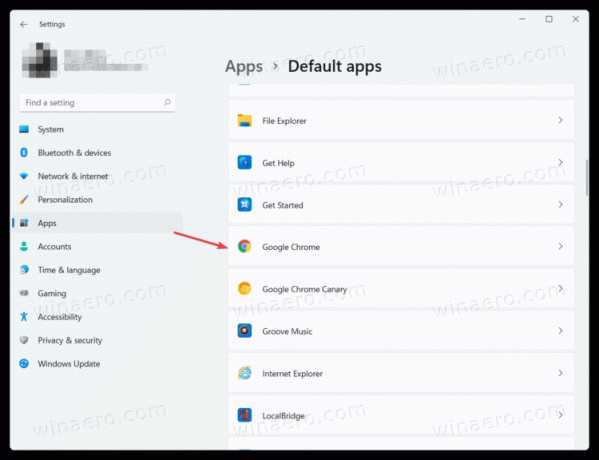
- הגדר את הדפדפן המועדף עבור כל סוג קובץ. זה נכון, עבור עשרים ושניים פריטים.
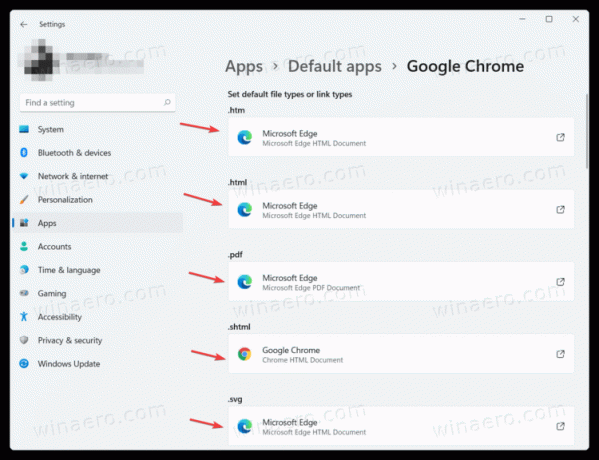
בוצע!
לדפדפנים מיינסטרים יש גם הגדרה מובנית המאפשרת לך לשנות את דפדפן ברירת המחדל ב-Windows. לרוע המזל, נראה שהאפשרויות הללו מקולקלות בגרסת התצוגה המקדימה של Windows 11. ב-Chrome, למשל, לחיצה על הלחצן הפוך לברירת מחדל ב- chrome://settings/defaultBrowser משיק את הגדרות Windows אשר, בתורן, דורשות לשנות את אפליקציות ברירת המחדל עבור עשרים ושניים פורמטי אינטרנט שונים. עד שמיקרוסופט תשנה דברים, זו הדרך היחידה להגדיר את דפדפן ברירת המחדל ב-Windows 11.


